推荐使用的15个GoPro桌面应用程序
您使用GoPro录制的视频可能不适合立即发布或与公众共享,需要进行一些编辑以获取更好的呈现效果。您可能需要添加一些内容,包括:滤镜,效果,转场,字幕,背景音乐等亦或者删除一些镜头中不必要的片段。
在本文重点介绍了15种免费和付费的 GoPro桌面应用软件,您可以使用它们直接在Windows或Mac计算机上编辑GoPro视频。
第1部分.适用于Windows和Mac的GoPro桌面应用程序-万兴优转
万兴优转是一款多功能的软件,用户可以编辑GoPro视频,并以30倍的转换速度将其视频转换为所需格式。这是一个易于使用的应用程序,可确保您的GoPro视频脱颖而出。
步骤1:启动适用于Windows和Mac的万兴优转
打开程序后,您将看到一个+添加文件。选择此图标可以上传视频。另外,您可以直接把视频文件拖拽到万兴优转中。
![]()
步骤2:使用万兴优转编辑GoPro视频
视频上传后,您将在其下方看到三个图标,即剪切,裁剪和特效。
![]()
- 要修剪视频,请单击剪切按钮,如果您想要修剪视频的开端或尾端,将您的鼠标点在视频的前端(注意:Windows用户可以用鼠标在时间滑块上移动,而这个
 图标将会显示在中间,点击这个图标您可以输入具体您要修剪的时间),然后点击剪切按钮即可将视频剪成两个部分。
图标将会显示在中间,点击这个图标您可以输入具体您要修剪的时间),然后点击剪切按钮即可将视频剪成两个部分。
![]()
- 要裁剪视频,只需单击裁剪,点击宽高比的下拉式图标。您可以选择保留原件、裁剪大小、全屏、16:9等等。
![]()
- 点击效果图标以更改视频的饱和度,对比度和亮度。此外,您可以更改滤镜。要保存更改,请点击确定。
![]()
步骤3:将视频转换为所需格式
在输出格式:图标上,单击下拉菜单以选择输出格式。然后,选择转换全部按钮即可开始转换视频
![]()
第2部分.用于编辑GoPro视频的免费桌面应用程序
如果您是录制和编辑素材的新手,则可能需要尝试一些无需任何投资的桌面端GoPro应用。
为了简化您的工作,以下列出了7个免费的GoPro应用,可在桌面端下载并用于编辑GoPro视频:
- Quik
URL: https://gopro.com/en/us/shop/softwareandapp/quik-%7C-desktop/Quik-Desktop.html
Quik是用于编辑视频的最流行的GoPro桌面应用程序之一,由GoPro本身设计和开发。除了免费使用外,GoPro桌面应用程序还作为供应商的专有技术,它几乎支持您的相机能够记录素材的所有格式。
优点:
- 让您添加音乐曲目并将其与视频同步
- 将GoPro相机连接到计算机后,可以自动导入照片和视频
缺点:
- 无法在您的镜头中添加动态动画效果或VFX

- Blender
Blender主要用于行业标准的3D建模和动画,还具有内置的视频编辑器,可用于轻松编辑GoPro视频。凭借最新的2.81版本的全新界面,Blender可以证明是一款适用于台式机的GoPro应用,甚至可以让您将3D对象和其他视觉效果(VFX)集成到录制中。
优点:
- 完全控制您的剪辑
- 提供各种工具来装饰您的视频以供共享
缺点:
- 对于新用户而言,理解和使用该界面可能会遇到挑战

- Avidemux
URL: http://avidemux.sourceforge.net/
Avidemux提供简单的UI,是一款轻巧且功能强大的GoPro桌面应用,可免费编辑视频。该程序不仅可以应用淡化为黑色,水平翻转等效果,还可以管理颜色,调整对比度和亮度,重新采样帧速率以及为录制的镜头添加字幕。
优点:
- 具有易于理解和使用的界面
- 让您选择系统语言,无需再为软件手动更改。
缺点:
- 不允许您应用复杂的VFX
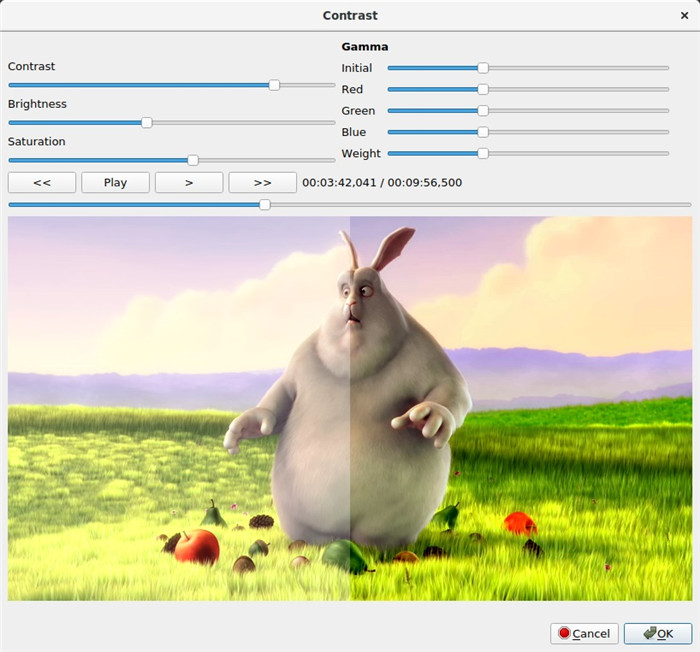
- VSDC
URL: http://www.videosoftdev.com/free-video-editor
VSCD提供64位和32位版本,可让您以简单的方式完成复杂的任务,例如添加模糊效果,管理颜色,应用滤镜等。该程序还具有两种混合模式,可帮助您使视频在Instagram上共享时看起来自然。
优点:
- 让您将特殊效果,音频效果,转场等应用于GoPro素材
- 允许使用遮罩来隐藏,模糊或突出显示特定区域或对象
缺点:
- 需要一些学习
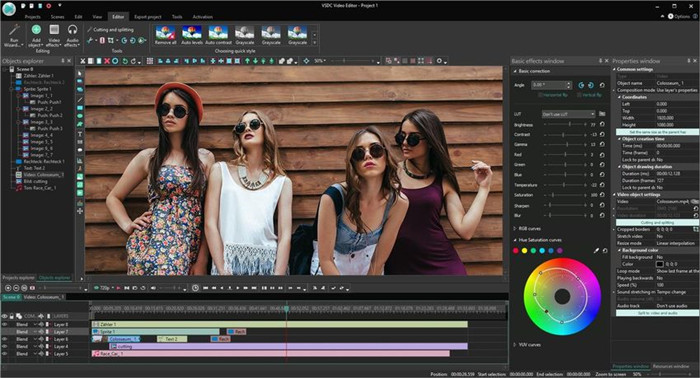
- OpenShot
URL: https://www.openshot.org/
OpenShot是免费使用的并且是开源的,这意味着您可以编辑其代码并自定义程序以适合您的需求。这款桌面视频编辑器提供70多种语言版本,可让您添加动画3D效果和字幕,应用慢动作效果,插入数量不受限制的图层等。
优点:
- 适用于Windows,Linux和Mac计算机
- 具有简单的用户界面
缺点:
- 对于某些用户来说可能太困难了

- iMovie
URL: https://www.apple.com/imovie/
iMovie是Apple的专有技术,它是一款高效,强大且免费的桌面应用GoPro应用程序,可让您使用其任何预告片模板(总共29个)添加引人注目的字幕。借助4K支持,您无需缩小GoPro 视频的大小即可仅出于编辑目的而降低其分辨率。
优点:
- 让您轻松增强剪辑的氛围和外观
- 让您导入通过iPhone或iPad捕获的素材
缺点:
- 仅适用于Mac计算机

- Lightworks
Lightworks可用于Windows,Linux和Mac平台,它是用于桌面的行业标准视频编辑程序。由于其直观的界面以及向您的镜头中添加音频和视频效果的能力,该程序被用于许多制作环境中,例如电影制作中的“低俗小说”,“华尔街之狼”等。
优点:
- 具有简单的用户界面
- 可以访问可以添加到您的项目中的多个免版税视频和音频
缺点:
- 免费版本只能制作720p视频

第3部分.您应该知道的7个出色的GoPro桌面应用下载软件
- Adobe Premiere Pro
URL: https://www.adobe.com/products/premiere.html
Adobe Premiere Pro是用于从基本到复杂的视频编辑的行业标准工具,是电影制片人,视频编辑和纪录片创作者的首选。该工具可用于Windows和Mac计算机,配备了各种预设,效果和选项,可以编辑原始素材,并为观看者提供完全专业的剪辑。

- Final Cut Pro
URL: https://www.apple.com/final-cut-pro/
Final Cut Pro的另一个快速发展的行业标准程序因其快速运行而受到全球大多数编辑的赞赏,仅适用于Mac计算机。凭借内置的媒体管理器和处理极端复杂任务的能力,这款GoPro桌面应用程序是每个人的终极视频编辑程序。
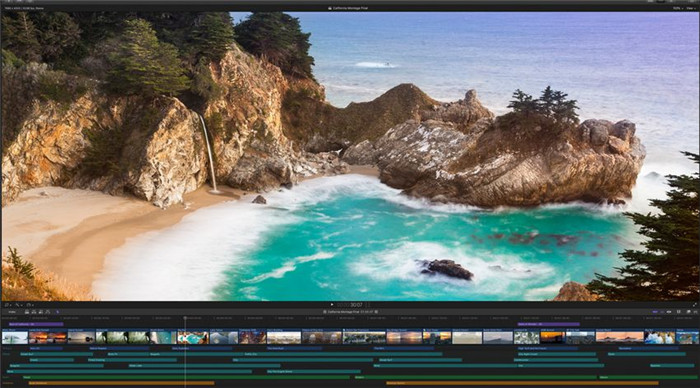
- PowerDirector 365
URL: https://www.cyberlink.com/products/powerdirector-video-editing-software/overview_en_US.html
PowerDirector 365工具可让您执行所有重要且复杂的视频编辑任务,例如向剪辑中添加动画字幕和动态图形,为社交网站制作纵横比为1:1的视频等。GoPro桌面应用程序还允许进行运动跟踪,以使您的镜头更具信息性和创造性,后期渲染。

- HitFilm Pro
URL: https://fxhome.com/hitfilm-pro
这款适用于台式机的GoPro应用程序是一个完整的软件包,用于以专业精度制作的各种视频编辑任务。即使您是该领域的新手,或者只是想对您收藏的GoPro素材进行必要的修改,供应商本身提供的免费培训材料也可以帮助您快速熟悉该程序。
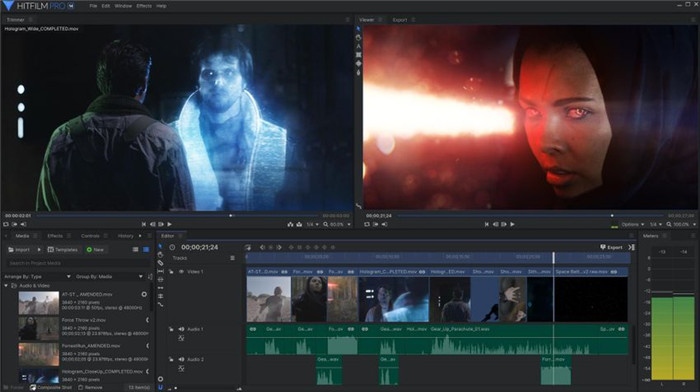
- DaVinci Resolve Studio
URL: https://www.blackmagicdesign.com/products/davinciresolve/
尽管还提供了该程序的一个免费变体DaVinci Resolve,但Studio具有更多功能,并支持8K及更高的分辨率,帧速率高达120 fps。通过使用其全新的神经引擎提供面部识别,自动色彩平衡和匹配以及重定时功能,此PC工具在编辑视频以供专业使用时是一种野兽。
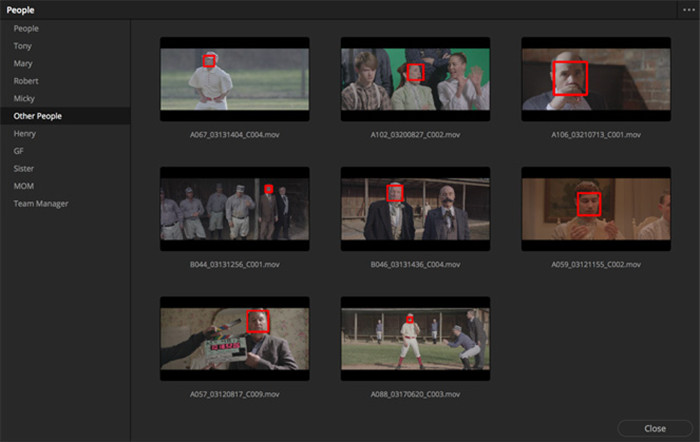
- Lightworks Pro
URL: https://www.lwks.com/index.php?option=com_shop&view=shop&Itemid=205
除了其免费版本的所有功能外,Lightworks Pro还支持高达4K分辨率的UHD视频,这些视频可以在YouTube和Vimeo等平台上共享。当您购买Lightworks Pro时,您还将获得Boris FX或Graffiti插件,这些插件是付费程序。可以按月或按年订阅购买该工具,也可以通过一次性支付购买其终身许可证。

- MAGIX Video Pro X
URL: https://www.magix.com/us/video-editor/video-pro-x/
MAGIX Video Pro X专为专业人士而设计,具有诸如时间拉伸,多格式时间轴等功能,可提供最佳的一切。借助内置的动作模板,多机位编辑等,可以在较短的周转时间内创建专业视频。Video Pro X还拥有其应用商店,可让您购买单个包装而无需离开软件。
